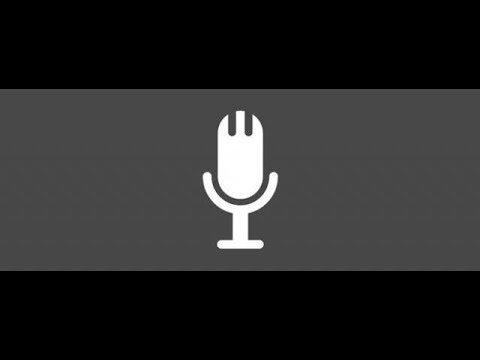Mi használjuk Microsoft fiók hogy több szolgáltatás és termék, köztük az Xbox, az Office 365 és így tovább. Miközben zökkenőmentesen működik a legtöbb alkalommal, előfordulhat, hogy problémák merülnek fel a Microsoft fizetésekkel vagy a számlázási rendszerrel kapcsolatban. Mindig kapcsolatba léphetünk a fizetéssel kapcsolatos kérdésekkel kapcsolatos támogatással - de sokkal jobb lenne, ha időt takarítanánk meg, ha magunk is megoldhatjuk a problémát. Ebben a bejegyzésben néhány olyan dolgot sorolunk fel, amellyel meg kell vizsgálnunk, hogy a Microsoft Számlák kifizetései nem működnek-e az Ön számára.
Microsoft Fiók fizetési problémák és problémák
Először is győződjön meg róla, hogy van Microsoft-fiókunk. Amilyen furcsa lehet, a legtöbb felhasználó megpróbál vásárolni termékeket a boltból a Windows rendszerbe való bejelentkezés után, és elindítja a Windows Store alkalmazást (mivel a Windows rendszerbe való bejelentkezéshez nincs szükség Microsoft-fiókra), anélkül, hogy Microsoft-fiókot hozna létre. A fizetési módok hozzáadásához és kezeléséhez azonban érvényes fiókra van szükségünk.
Új fizetési mód hozzáadása

A fizetési lehetőségek hozzáadhatók és módosíthatók a Kifizetések oldalon. Megkéri a vásárlás során érvényes fizetési módot.
Kezelje a pénzt a Microsoft-fiókjában
- Vásárlás a számláján lévő pénzzel: Ha pénzed van a fiókodban, kövesse a szokásos vásárlási lépéseket, kivéve, ha a fizetési módot kérik Microsoft fiók.
- Pénz hozzáadása a számlájához: Ha pénzt szeretne hozzáadni a Microsoft-fiókjához, akkor az ajándékkártya oldaláról vásárolhat ajándékkártyát. Adja meg az adatait, és itt lépjen be a visszaváltási oldalra. Miután megváltotta ajándékutalványát, az összeget jóváírják a Microsoft-fiók egyenlegére.
- Fizetj egy elmúlt esedékes előfizetésre: Ha közvetlenül szeretné fizetni a múltbeli előfizetéseit (nem használja az ajándék kártyát), akkor jelentkezzen be a szolgáltatásokhoz és az előfizetések oldalához. Keresse meg előfizetését, kattintson a gombra Fizess most és a fizetést a kártyával vagy a PayPal-tel végezze.
A lejárt kártyák kezelése
Frissítse őket a Payments oldalon.
Ellenőrizze a megrendelések állapotát
A rendelési előzmények és a megrendelések státusza itt látható.
A szokásos hibák és állásfoglalásuk
- Helytelenül formázott kártyatulajdonos neve: A kártyatulajdonos neveinek bejegyzéseiben felmerülő problémák ezzel a problémával járhatnak. Például. A közbenső nevét követő időszak hozzáadása. Módosítsa ugyanezt a kifizetések oldalon.
- Érvénytelen kártyaszám: Ellenőrizze a kártya számát, és győződjön meg róla, hogy nincsenek szóközök vagy vonalak a számok között.
- Érvénytelen irányítószám: Az irányítószámnak meg kell egyeznie az Ön állapotával és címével. Ha nem, konfliktus lenne.
Nem sikerült egy alkalmazást vásárolni a Microsoft áruházban
Egyes alkalmazások régiókra jellemzőek, és a felhasználók csak akkor vásárolhatnak meg, ha címük az engedélyezett régióba esik. Néha az internetkapcsolat egyszerű megváltoztatása is előfordult, hogy segített.
A bank nem engedélyezi a vásárlást
Vegye fel a kapcsolatot a bankkal.
Ha ezek közül egyik sem segít, itt fordulhat a Microsoft ügyfélszolgálathoz.